ASUS Xonar DX, t3550 User Manual
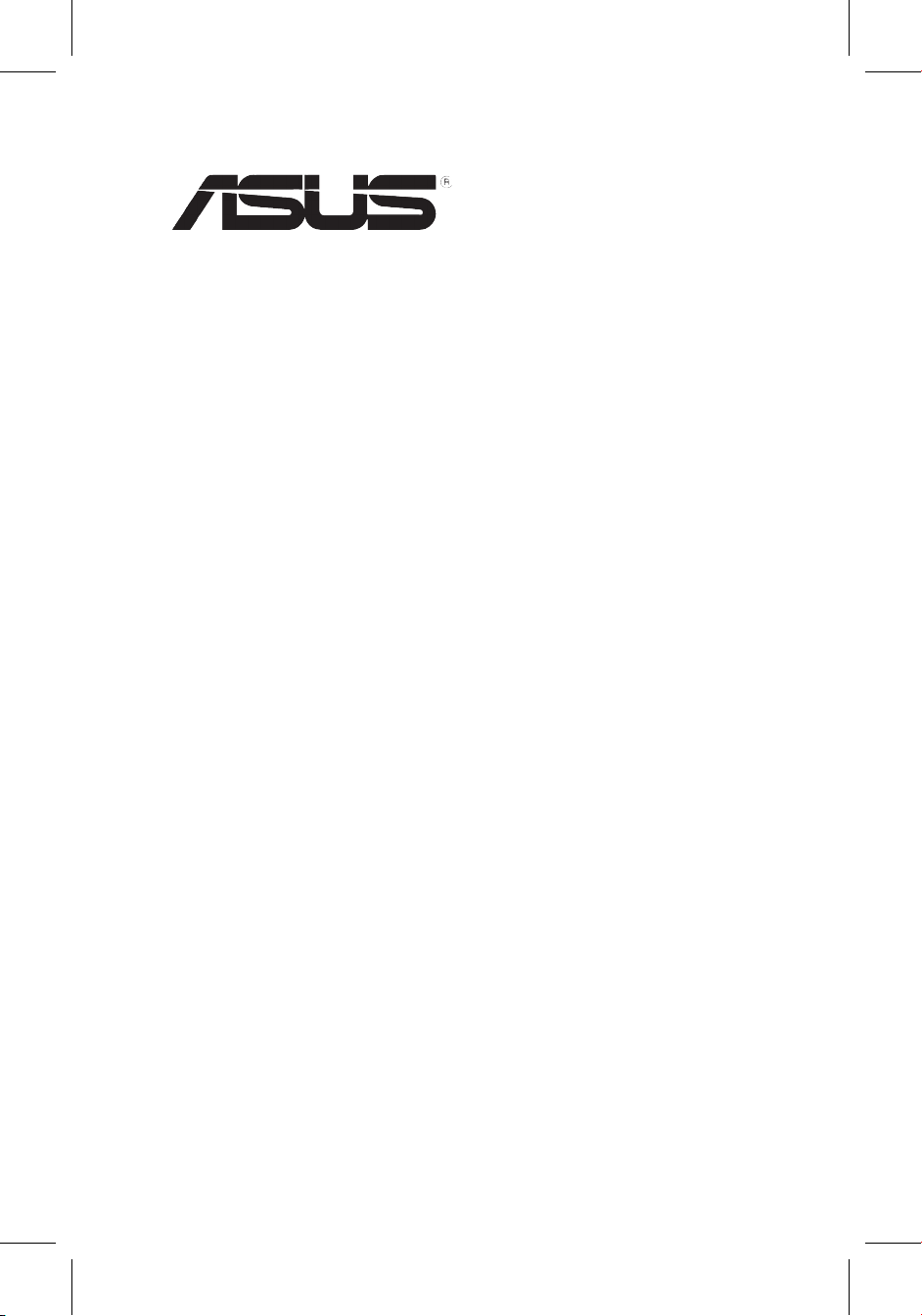
Xonar DX
PCI Express 音效卡
快速安裝手冊
T3550 V1.00
2008 年 01 月
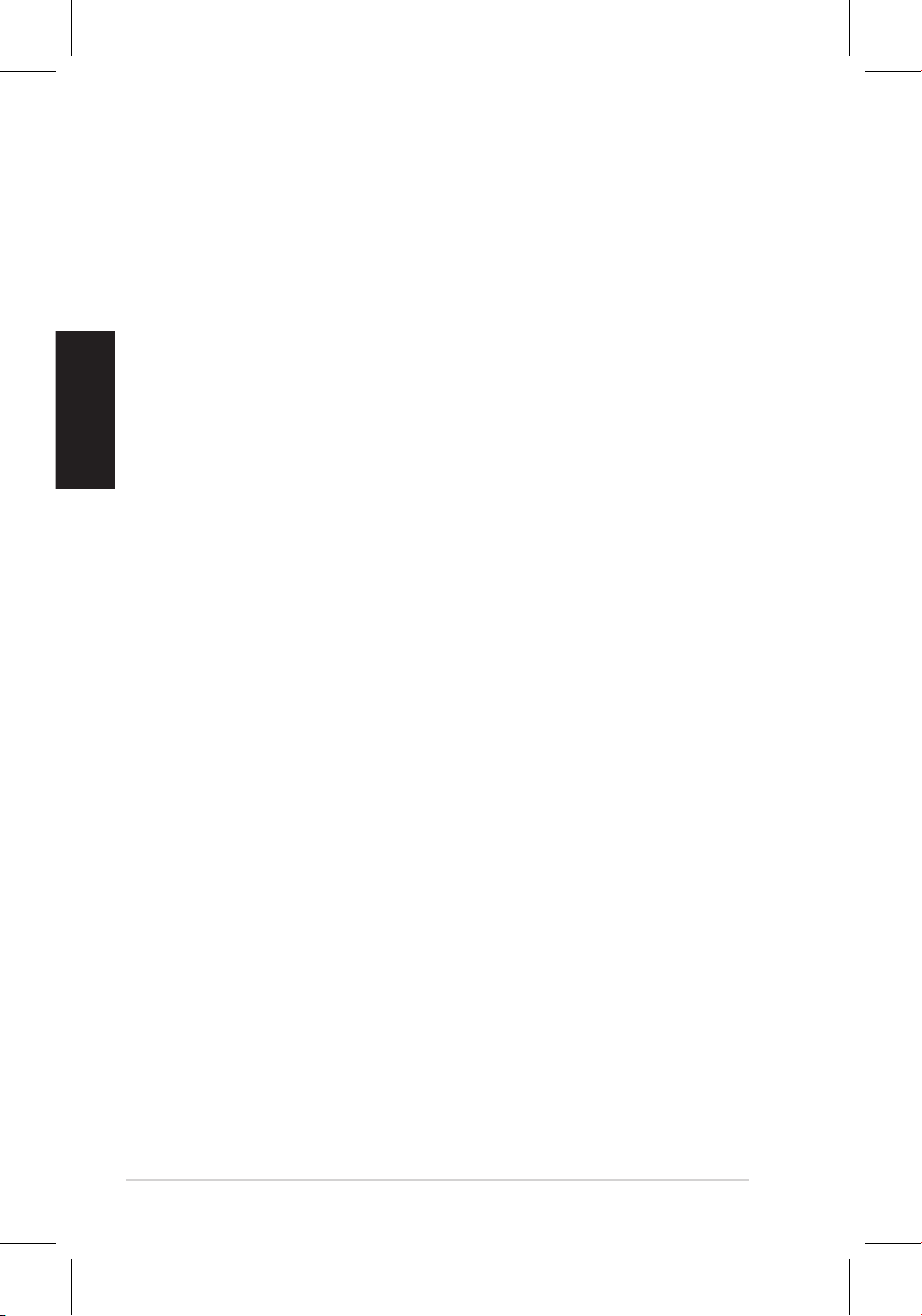
2
華碩 Xonar DX 使用手冊
繁體中文
1.1 安裝需求
為了確保 Xonar DX 音效卡的安裝過程順利完成,您所使用的電腦,必須
具有以下的等級配備:
• 具備一個標準 PCI Express 1.0(或更高)的介面卡擴充槽,提供給本音效
卡安裝使用。
• 電源供應器提供 1 個 4-pin 軟碟電源插頭,提供本音效卡安插使用。
• Microsoft
®
Windows® Vista/XP(32/64bit)/MCE2005 作業系統。
• Intel
®
Pentium® 4 1.4GHz 或 AMD Athlon 1400 中央處理器或更高速的處
理器。
• 至少需要 256 MB 以上的系統記憶體。
• 至少需要 60 MB 以上的硬碟空間,以提供安裝驅動程式。
• 一部 CD 或 DVD 光碟機,用來安裝光碟驅動程式與軟體。
• 高傳真耳機、主動式類比喇叭,或具備 Dolby Digital 數位解碼輸出的數
位喇叭組,來享受本音效卡所能提供的超高傳真的音效輸出。
當您要進行安裝前,請先檢查您的華碩 Xonar DX 音效卡包裝內是否包含
以下套件:
• 華碩 Xonar DX 音效卡
• 華碩 Xonar DX 公用程式光碟(包括 Portable Music Processor™ Lite 與
RMAA V6.0.6 公用程式)
• 半高 IO 介面擋板
• S/PDIF TOSLINK 光纖配接器 x 1
• 快速安裝手冊
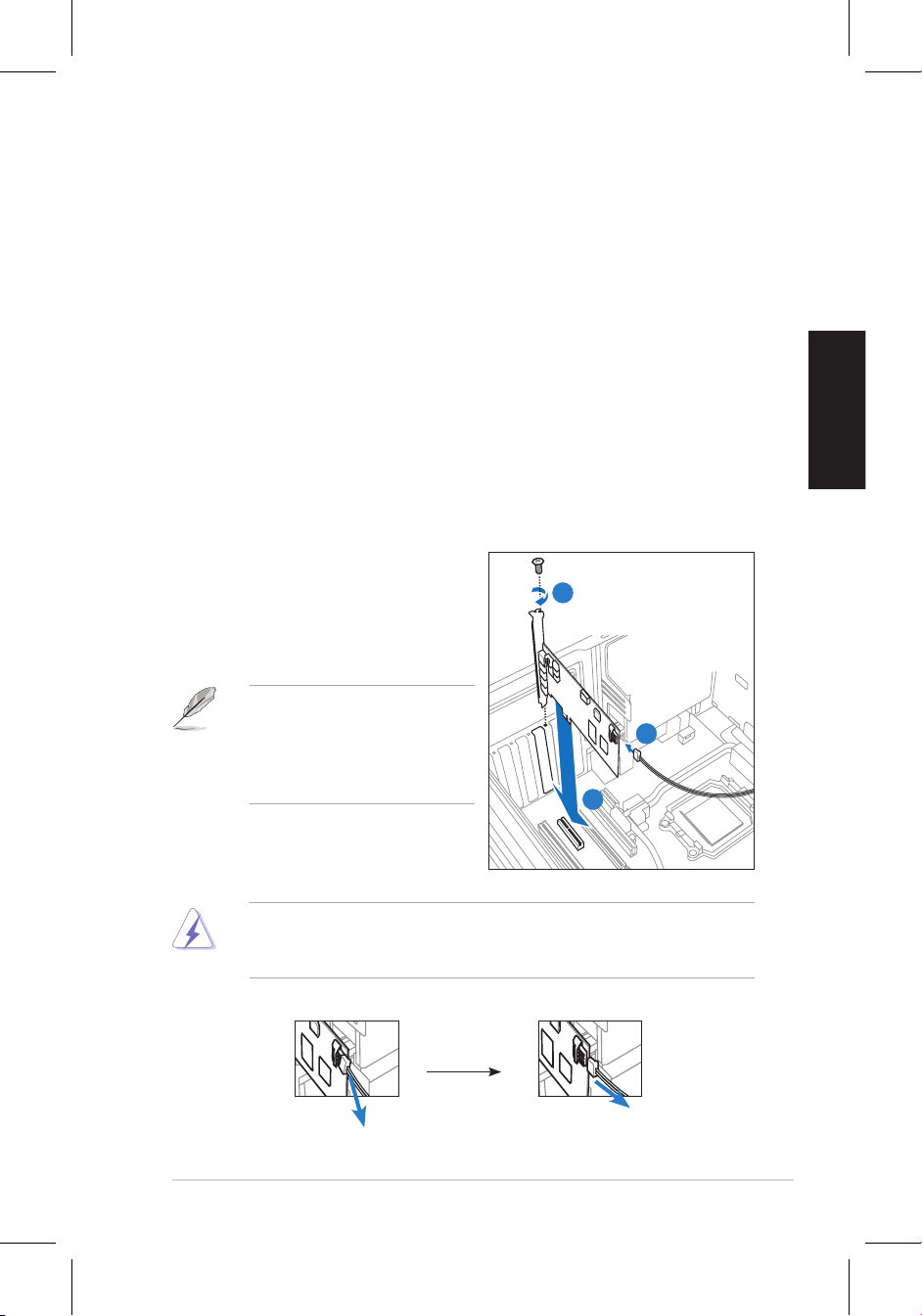
3
華碩 Xonar DX 使用手冊
繁體中文
1.2 安裝音效卡
請依照以下的步驟進行音效卡的安裝:
1. 請接觸電腦機殼的金屬背板或側板,以避免靜電干擾的問題發生。
2. 將電腦主機、顯示器,以及其他與電腦連接的周邊裝置上的排線/訊號
線/電源線都關閉和移除。
3. 將電腦連接電源插孔上的電源線拔除。
4. 開啟機殼外蓋板。
5. 尋找一個主機板上空著的 PCIE 介面卡插槽。
6. 請將電源供應器上提供的 4-pin 軟碟電源插頭,連接至 Xonar 音效卡上的
電源插座中(1)。
7. 將 Xonar 音效卡上的金手指對準 PCIE 插槽置入(2),並請確認金手指
的部份已經完全沒入 PCIE 插槽中。
8. 然後將 Xonar DX 音效卡上的金屬擋板鎖入螺絲固定(3),請參考以下
的圖示來進行音效卡。
9. 將機殼外蓋板裝回機殼上。
10. 連接所有剛剛卸除的排線/訊號線。
11. 將電源線接上電腦電源插孔,並連接
室內的插座。
12. 開啟電腦電源。
當您從 Xonar DX 音效卡上移除電源接頭時,請先抓住 4-pin 接頭
並向外拉,然後再將它如下圖所示將接頭整個從音效卡上移除。請
不要直接拔除整個電源接頭,此舉可能會導致音效卡的損傷。
PCI Express 介面高傳真音
效卡需要安插額外的電源供
電。若您未連接此電源至音
效卡的插座中,音效卡將不
會正常運作。
1
3
2
